有的win11用户习惯通过刷新来调整系统状态,但是却发现刷新桌面不流畅,这种情况怎么办呢?很简单,你先打开系统设置面板,在搜索框中输入性能,然后打开匹配的“调整Windows的外观和性能”,在打开窗口中勾选“调整为最佳性能”,最后点击确定保存设置,这个时候再刷新桌面就会变得流畅很多。
win11刷新桌面不流畅怎么办:
1、我们可能是因为硬件配置不足,不足以支撑win11的系统动画和特效。
2、这时候可以先通过开始菜单进入系统“设置”。
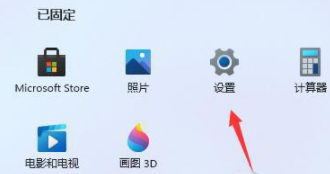
3、然后在左上角搜索框中搜索“性能”进入“调整Windows的外观和性能”。
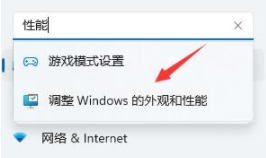
4、接着在视觉效果下方勾选“调整为最佳性能”。
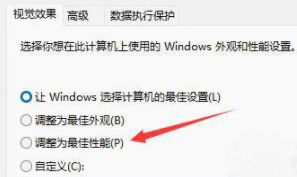
5、设置完成之后点击下面的“确定”就可以了。
以上就是win11刷新桌面不流畅怎么办 win11刷新桌面不流畅解决办法的内容分享了。